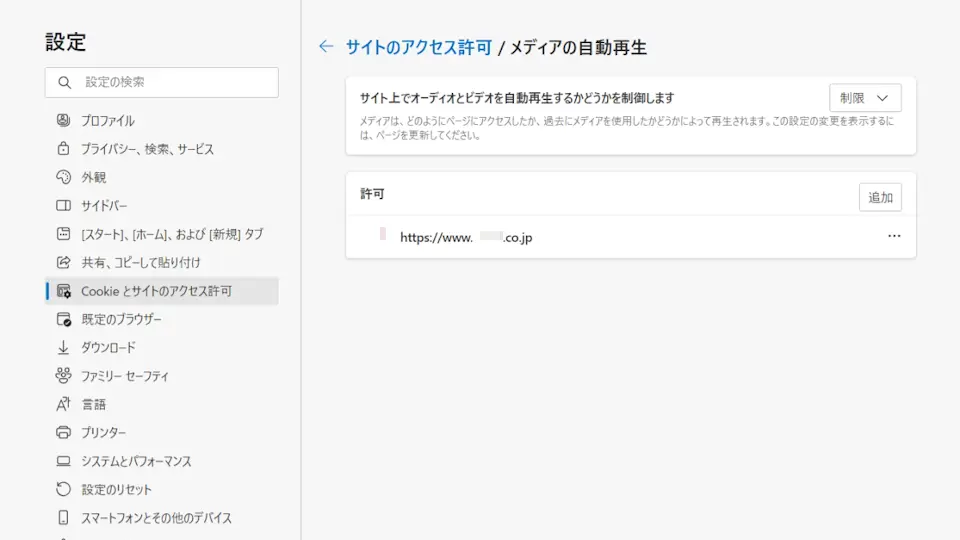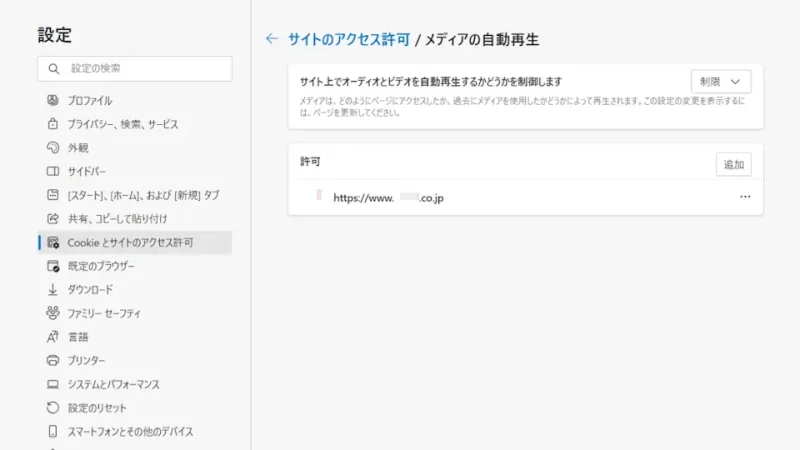WebブラウザでWebサイトを閲覧しているとWebページに埋め込まれた動画が自動再生されることがあります。「いきなり音が鳴った」など何かと煩わしければ、Microsoft Edgeブラウザで「自動再生をブロックする」と言う設定をすると良いでしょう。
勝手に再生される
古くからWebページで「勝手に再生される動画や音」は嫌われる傾向にあります。
しかし、製作者側に何らかのメリットがあるのか、昨今でも自動再生されるコンテンツは動画を中心にあるので、煩わしく思っている人も少なくないかもしれません。
「自動再生しない」と言った設定が動画サービスを提供する側で可能なこともありますが、WindowsのMicrosoft Edgeブラウザで設定することもできます。
自動再生を切り替えるやり方
- Microsoft Edgeより【︙】>【設定】をクリックします。
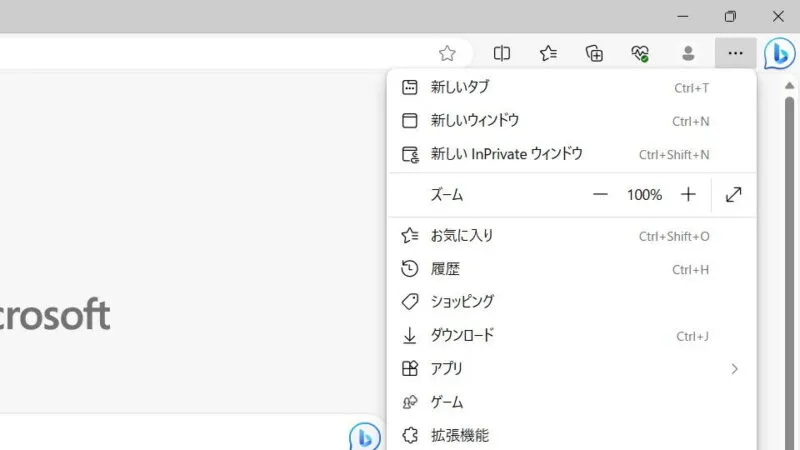
- 設定の[Cookieとサイトのアクセス許可]より【メディアの自動再生】をクリックします。
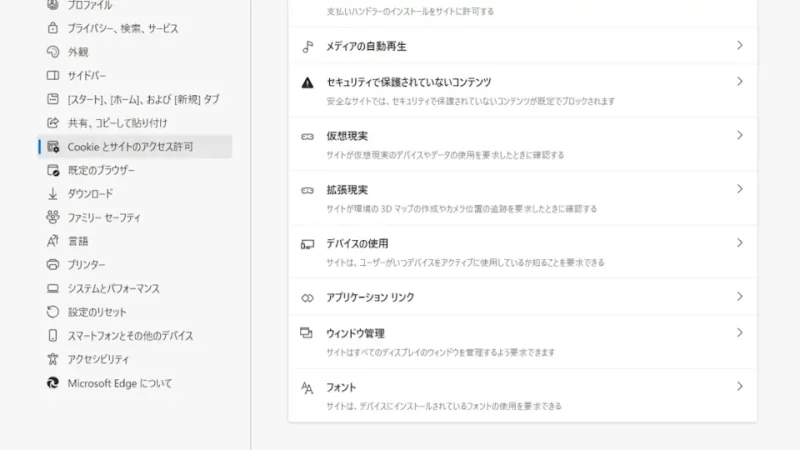
- メディアの自動再生の[サイト上でオーディオとビデオを自動再生するかどうかを制御します]より【ブロック】を選択します。
ちなみに【許可】を選択すると自動再生され【制限】を選択すると状況に合わせて再生されます。また、個別に自動再生させたいWebサイトがあれば【追加】より[URL]を追加します。
自動再生を切り替えるやり方は以上です。